原标题:”您本机或宽带路由器的DNS已被恶意篡改[解决]”关于路由器设置教程分享。 – 来源:【WiFi之家网】 – 编辑:小元。
相信大家都不喜欢改路由器后台登陆密码吧(有的甚至连无线密码都不设置),什么都是admin admin的,但这给黑客留下了隐蔽的后门。今天我就遭遇了一次,一开浏览器,弹出个这个鬼东西,够吓人的吧,现在我们来消灭它。

现在介绍如下办法,可以很快很准确的解决该问题。360啊,腾讯管家什么的,都弱爆了, 弹出个一键修复,压根还是修复不了。手工修复该问题才是王道。你要问DNS被篡改有什么坏处,在这里我不解释,反正是有一只你不认识的手伸进了你的窗户,就看你给不给他爬进来了。
一共就分两个大步骤,
第1,先检查自己的电脑的DNS有没有被篡改,第2检查路由器的DNS有没有被篡改。
我们先来检查第一个:,看图识步骤,跟着我一步一步往下点,以win7系统为例。点击右下角任务栏的网络图标。

选择打开网络和共享中心,出现下图:选择红线圈住的网卡
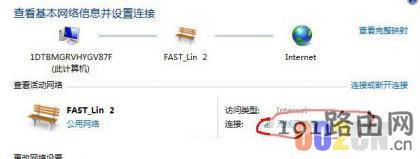
出现下图网卡网络连接状态:
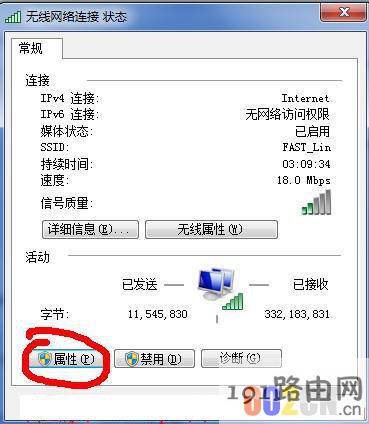
选择属性出现下图网络连接属性界面
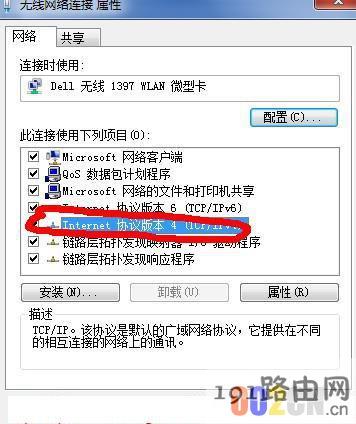
选择internet 协议版本4
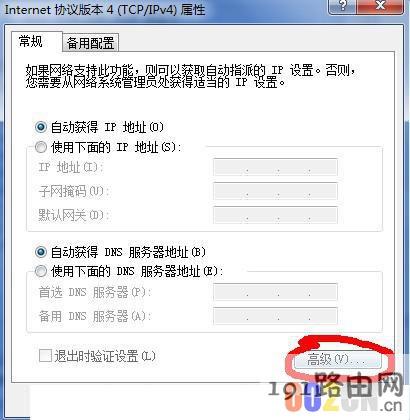
选择高级
这里看DNS选项,如果下面为空白处,恭喜你,你的电脑DNS没有被篡改,有则可能被修改。但也不一定可以对照全国DNS对照表如对照表里没有则被篡改。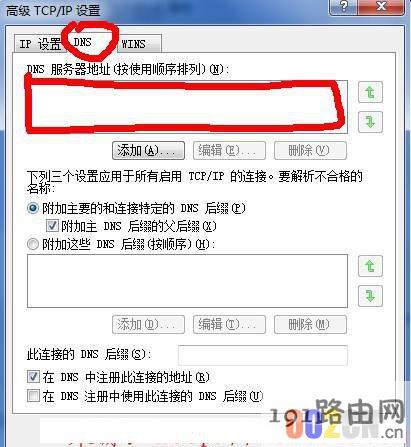
接着检查第2个,路由器里的DNS
在浏览器地址栏中输入:http://192.168.1.1 (如果页面不能显示可尝试输入:http://192.168.0.1)访问路由器设置页面;
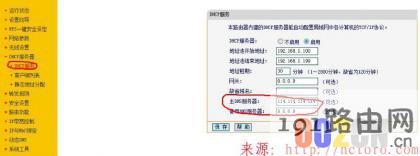 找到这个页面,看 主DNS 和 备用DNS服务器 将主备用DNS服务器设置为安全的 114.114.114.114 和 8.8.8.8 即可(也可以在全国DNS对照表里查找你当地的DNS填上。我之前的DNS就被篡改到 66.102.253.121 这个去了,被美国佬给劫持了。
找到这个页面,看 主DNS 和 备用DNS服务器 将主备用DNS服务器设置为安全的 114.114.114.114 和 8.8.8.8 即可(也可以在全国DNS对照表里查找你当地的DNS填上。我之前的DNS就被篡改到 66.102.253.121 这个去了,被美国佬给劫持了。最后最后,别忘记修改你的路由器后台登陆密码,然后重启路由器就行了。
原创文章,作者:路由器设置,如若转载,请注明出处:https://www.224m.com/26482.html

